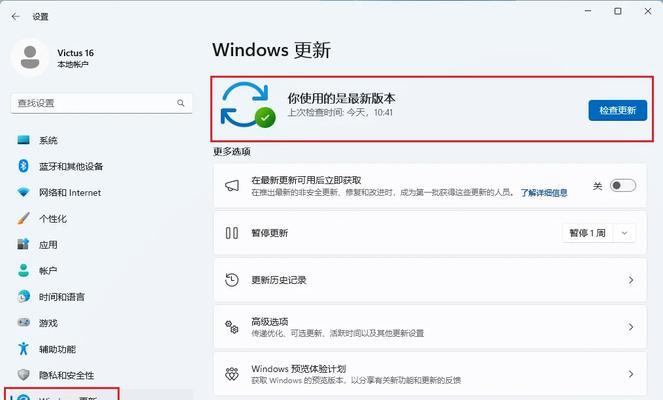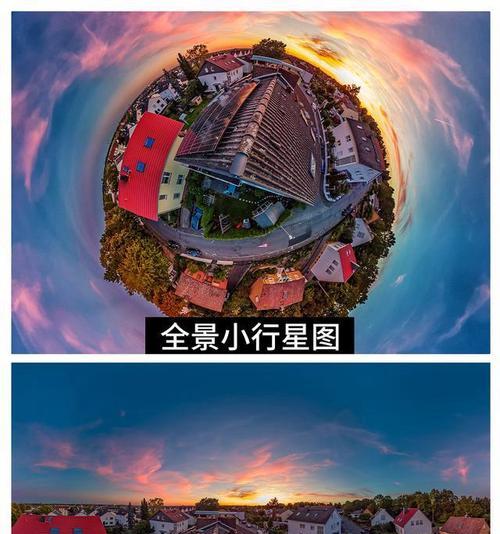解决USB接口无法识别设备的方法(排除故障,使设备重新被识别)
USB接口在现代设备中扮演着重要的角色,然而有时候我们会遇到USB接口无法识别设备的问题,导致无法正常使用设备。本文将介绍一些常见的解决方法,帮助用户排除故障,使设备重新被识别。
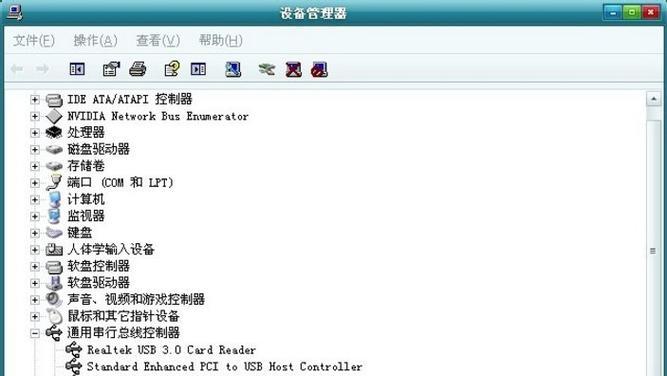
1.检查USB接口连接
确保USB设备正确连接到电脑的USB接口上,插头应该牢固地插入,并且没有松动。若连接不牢固或者松动,可能导致设备无法被识别。
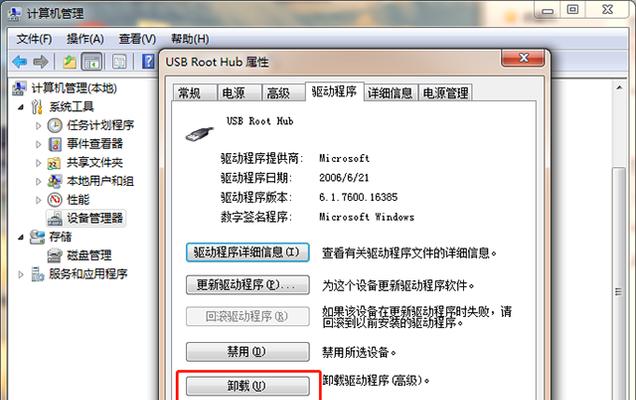
2.更换USB线
有时候USB线本身可能损坏或者出现连接问题,导致设备无法被识别。尝试更换USB线,选择质量可靠的线材,再次连接设备。
3.检查电源供应
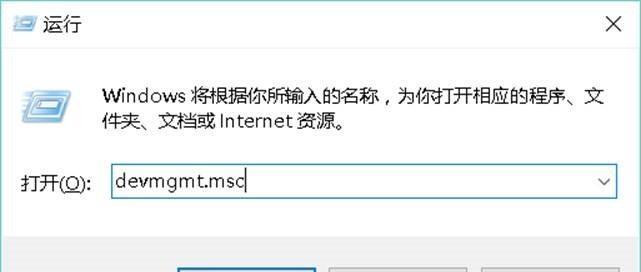
某些USB设备需要额外的电源供应,如硬盘驱动器等。确保设备已经连接到稳定的电源供应,并且电源线没有损坏。
4.更新驱动程序
许多USB设备需要正确的驱动程序才能被识别。打开设备管理器,检查是否有黄色的感叹号或问号,这表示驱动程序出现问题。尝试更新驱动程序,可以通过设备制造商的官方网站下载最新的驱动程序。
5.禁用并重新启用USB接口
打开设备管理器,在“通用串行总线控制器”下找到USB控制器,并右键点击禁用。待其禁用后,再次右键点击启用,尝试重新识别设备。
6.清理USB接口
USB接口可能会积累灰尘和污垢,导致连接不良。使用棉签轻轻擦拭USB接口内部,清除积尘,并确保插头完全插入。
7.重启电脑和设备
有时候设备和电脑之间的通信问题会导致USB接口无法识别设备。尝试先断开设备,然后重启电脑,再重新连接设备。
8.检查安全模式
有些情况下,安全模式可能会导致USB接口无法正常工作。尝试进入安全模式并检查设备是否能够被识别。如果能够识别,可能是其他程序或驱动程序引起的问题。
9.使用其他USB接口
尝试将设备连接到其他可用的USB接口上,以确认是否是特定接口的问题。有时候某个USB接口可能存在硬件故障或损坏。
10.检查设备兼容性
某些设备可能不兼容特定的USB接口版本。确保设备和USB接口兼容,并且符合相应的规格和标准。
11.更新操作系统
操作系统的更新可能会修复USB接口识别设备的问题。确保电脑安装了最新的操作系统补丁和更新。
12.检查设备是否工作正常
连接设备到另一台电脑或者设备上,检查是否可以正常工作。如果设备在其他设备上也无法被识别,可能是设备本身出现问题。
13.重装驱动程序
在设备管理器中卸载设备驱动程序,然后重新启动电脑,再次安装驱动程序。这可以帮助修复可能存在的驱动程序错误。
14.检查设备设置
一些设备可能需要在设置中进行特殊配置才能被识别。查阅设备的用户手册或者官方网站,了解并执行正确的设置步骤。
15.寻求专业帮助
如果尝试了以上解决方法仍然无法解决问题,建议寻求专业帮助。可能需要联系设备制造商的技术支持团队或者向专业的计算机维修人员咨询。
USB接口无法识别设备是一种常见的问题,但通常可以通过检查连接、更换线材、更新驱动程序等简单的解决方法来解决。如果问题仍然存在,可以尝试其他高级解决方法或者寻求专业帮助,以确保设备能够正常工作。
版权声明:本文内容由互联网用户自发贡献,该文观点仅代表作者本人。本站仅提供信息存储空间服务,不拥有所有权,不承担相关法律责任。如发现本站有涉嫌抄袭侵权/违法违规的内容, 请发送邮件至 3561739510@qq.com 举报,一经查实,本站将立刻删除。
- 站长推荐
-
-

如何解决投影仪壁挂支架收缩问题(简单实用的解决方法及技巧)
-

如何选择适合的空调品牌(消费者需注意的关键因素和品牌推荐)
-

饮水机漏水原因及应对方法(解决饮水机漏水问题的有效方法)
-

奥克斯空调清洗大揭秘(轻松掌握的清洗技巧)
-

万和壁挂炉显示E2故障原因及维修方法解析(壁挂炉显示E2故障可能的原因和解决方案)
-

洗衣机甩桶反水的原因与解决方法(探究洗衣机甩桶反水现象的成因和有效解决办法)
-

解决笔记本电脑横屏问题的方法(实用技巧帮你解决笔记本电脑横屏困扰)
-

小米手机智能充电保护,让电池更持久(教你如何开启小米手机的智能充电保护功能)
-

如何清洗带油烟机的煤气灶(清洗技巧和注意事项)
-

应对显示器出现大量暗线的方法(解决显示器屏幕暗线问题)
-
- 热门tag
- 标签列表
- 友情链接